NI-数据采集DAQ-USB 6525
来源:网络收集 点击: 时间:2024-05-13NI 搭建数据采集DAQ系统,必须安装DAQmx驱动;
2/2安装完成后,将USB6525插入计算机,通过NI设备监视器,自动识别插入的硬件;

 测试该设备1/4
测试该设备1/4选择:测试该设备;
 2/4
2/4我们可以对设备的Port0继电器输出点进行手动测试;
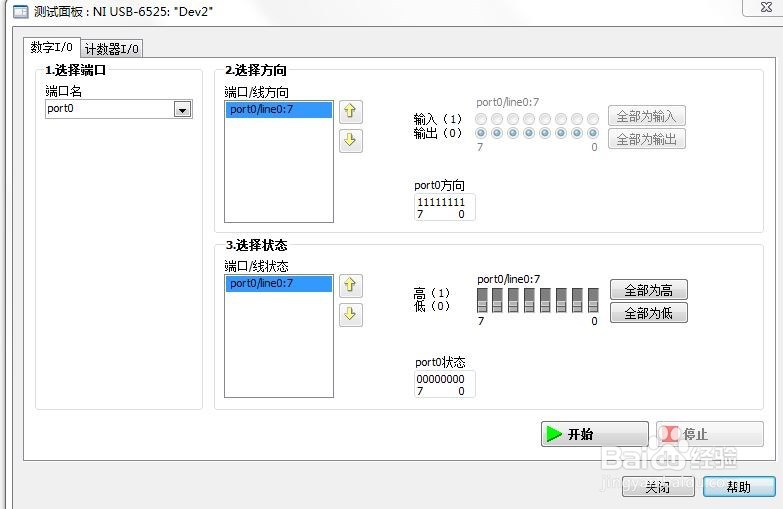 3/4
3/4我们可以对设备的Port1数字量输入点进行手动测试;
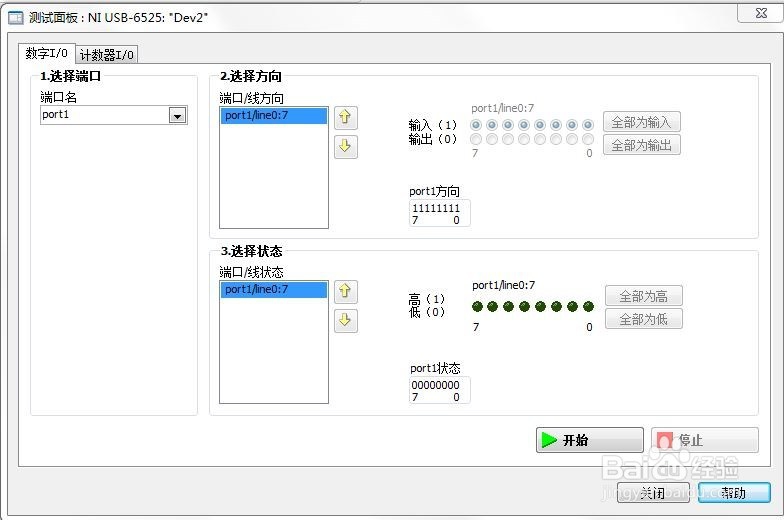 4/4
4/4我们可以对设备的计算器输入点进行手动测试;
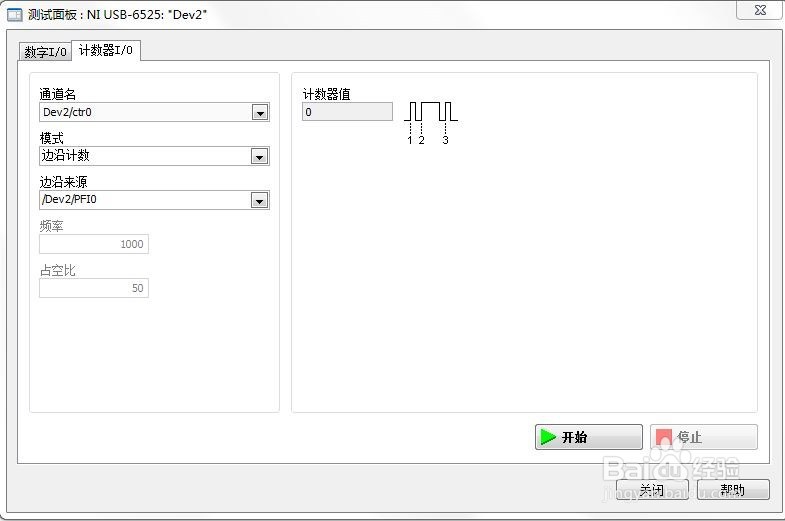 配置并测试该设备1/13
配置并测试该设备1/13配置并测试该设备,进进入了MAX

 2/13
2/13通过MAX里面的“设备引脚”可以查看USB-6525的各个引脚的定义;
 3/13
3/13通过MAX里面的重置可以对USB-6525进行“重置”操作;
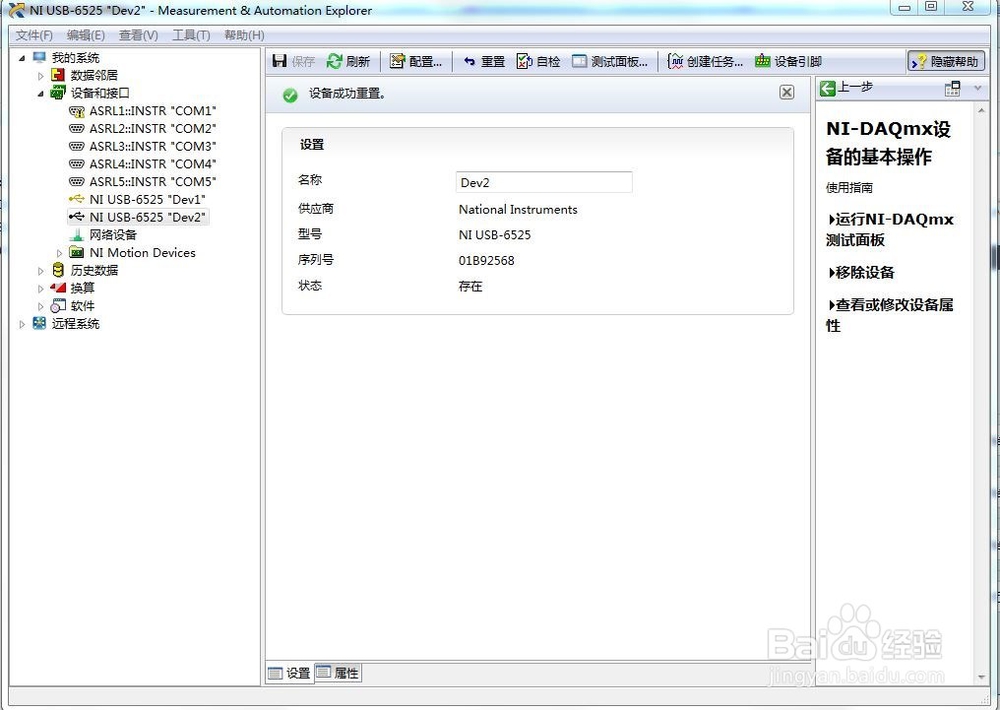 4/13
4/13通过MAX里面的自检可以对USB-6525进行“自检”操作;
 5/13
5/13通过MAX里面的“测试面板”可以对USB-6525进行端个测试:
6/131)打开Port1,设置port0:line0的电平为高,此时用万用表测试P0.0A和P0.0B,此时万用表导通;


 7/13
7/132)打开Port0,运行实时监测port0:line0的电平状态,此时安捷伦电源,调整电源输出为5V,然后分别将电源正负极连接到P1.7+/PFI0+和P1.7-/PFI0-;


 8/13
8/133)打开计数器I/O,同样将安捷伦5V电源大概每隔1秒钟,间断的将电源正负极连接到P1.0+和P1.0-,此时每次遇到高电平的边沿信号,即计算器+1;

 9/13
9/13通过MAX里面的“创建任务”可以对测试任务:
10/131)选择采样信号-数字输入-端口输入;
 11/13
11/132)选择需要操作的物理通道:Dev2(USB-6525)-Port1
 12/13
12/133)输入任务名称;
 13/13
13/134)点击左上方的运行安装,可以实时测试整个port1端口的line;

 使用该设备开始一个应用1/2
使用该设备开始一个应用1/2这个时候系统自动打开LabVIEW开发环境;
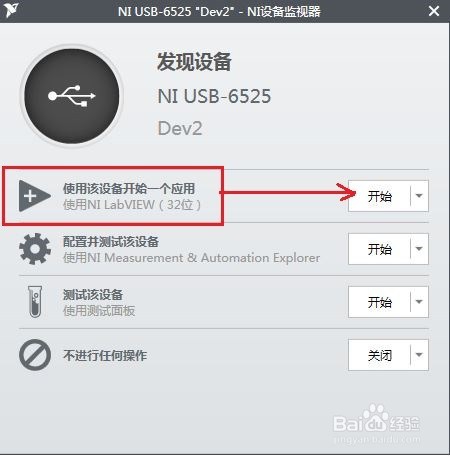 2/2
2/2一般情况下LabVIEW数据采集只需要用到5个函数;DAQmx创建虚拟通道(选择输入/输出以及类型),DAQmx开始任务,DAQmx读取\DAQmx写入(选择读写的方式),DAQmx停止任务,DAQmx清除任务;

 不进行任何操作1/1
不进行任何操作1/1如果不进行任何操作,则选择关闭;
 注意事项
注意事项所使用的DAQ数据采集设备,数据采集DAQmx驱动,以及LabVIEW和计算机操作系统保持一致
LABVIEWNI设备监视器MAX数据采集USB-6525版权声明:
1、本文系转载,版权归原作者所有,旨在传递信息,不代表看本站的观点和立场。
2、本站仅提供信息发布平台,不承担相关法律责任。
3、若侵犯您的版权或隐私,请联系本站管理员删除。
4、文章链接:http://www.1haoku.cn/art_749325.html
 订阅
订阅